DCP-1510
FAQ & Fehlerbehebung |
Tonersparmodus ein oder ausschalten
Sie können die Tonersparfunktion über das Bedienfeld des Druckers oder mithilfe des Druckertreibers vornehmen. Die Standardeinstellung ist Aus.
Sie können Toner sparen wenn der Tonersparmodus auf Ein ist. Bitte nehmen Sie jedoch zur Kenntnis, dass der Ausdruck heller wird, wenn der Tonersparmodus auf Ein ist. Wir empfehlen den Tonersparmodus nicht für Fotos oder Graustufenbilder zu verwenden.
Methode 1: Über das Bedienfeld
- Drücken Sie Menu.
- Drücken Sie den Auf oder Ab Pfeil um Geräteeinstell zu wählen und drücken Sie OK.
- Drücken Sie den Auf oder Ab Pfeil um Sparmodi zu wählen und drücken Sie OK.
- Drücken Sie den Auf oder Ab Pfeil um Toner sparen zu wählen und drücken Sie OK.
- Drücken Sie den Auf oder Ab Pfeil um Ein oder Aus zu wählen und drücken Sie OK.
- Drücken Sie auf Stop/Exit.
Methode 2: Über den Druckertreiber
HINWEIS: Die untenstehenden Abbildungen stammen von einem repräsentativen Produkt und Betriebssystem und können von Ihrem Brother-Gerät und Ihrem Betriebssystem abweichen.
Für Windows Druckertreiber
- Öffnen Sie die Druckeinstellungen. (Klicken Sie hier um zu erfahren wie Sie die Druckeinstellungen öffnen.)
- Klicken Sie auf das Register Erweitert.
-
Aktivieren oder deaktivieren Sie den Tonersparmodus. Klicken Sie anschliessend auf Übernehmen => OK.
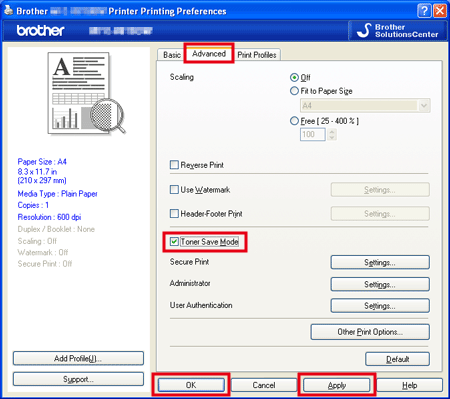
Für Mac OS X CUPS Druckertreiber
(Für einige Modelle)
Diese Einstellung ist bis macOS 10.15 verfügbar.
(macOS 13 oder neuer)
- Wählen Sie den Druckbefehl in Ihrer Anwendung.
- Scrollen Sie und klicken Sie auf das Dreieckssymbol Druckeroptionen im Menü Druckoptionen.
- Klicken Sie auf die Druckeinstellungen.
- Klicken Sie auf das Dreieck Erweitert und wählen Sie dann im Listenfeld Tonersparmodus aus.
- Aktivieren oder deaktivieren Sie das Kontrollkästchen Tonersparmodus.
- Klicken Sie auf Drucken.
(macOS 12 oder älter)
- Wählen Sie den Druckbefehl in Ihrer Anwendung.
- Wählen Sie im Popup-Menü der Druckoptionen die Option Druckeinstellungen.
- Klicken Sie auf das Dreieck Erweitert und wählen Sie dann im Listenfeld Tonersparmodus aus.
- Aktivieren oder deaktivieren Sie das Kontrollkästchen Tonersparmodus.
- Klicken Sie auf Drucken.
